WPBeginnerでは、16年以上にわたってWordPressに取り組んでおり、WordPressがウェブサイト構築のための最も強力なツールの1つに成長するのを見てきました。
しかし、WordPressの操作に圧倒されているという読者の声をよく耳にします。特に、よりシンプルな代替手段がある中で、労力を費やす価値があるのだろうかと疑問に思われる方も多いようです。
WordPressでサイトを立ち上げるのは、険しい坂道を登るようなものです。エラーのトラブルシューティングから互換性の問題まで、経験豊富なユーザーでさえも障害にぶつかります。
2009年にこのブログを立ち上げたのは、WordPressを誰でも利用できるように、初心者にやさしいリソースをプロバイダーとして提供するためでした。今日、私たちはオンライン最大の無料WordPressリソースサイトです。
この記事では、WordPressが厄介に感じられる理由を説明し、物事を簡単にするための実践的なヒントを紹介します。正しいアプローチでWordPressの可能性を最大限に引き出し、夢に描いていたウェブサイトを構築しましょう。
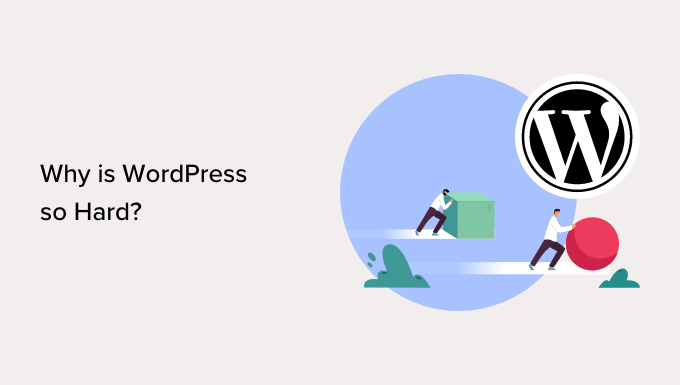
WordPressはなぜ難しいのか?
WordPressはオープンソースであるため、ユーザーによっては使いにくい場合もあります。Squarespaceや Hostinger AI Website Builderとは異なり、サイトを構築して公開するには、別途ホスティングサービスとドメイン名を購入する必要があります。
さらに、プラグインやテーマを使用しないと、WordPressはこれらのプラットフォームに比べて基本的すぎるように思えるかもしれません。サイトビルダーは通常、ウェブサイトのカスタマイズ機能を備えています。
とはいえ、WordPressは依然として市場で最も人気のあるサイト構築プラットフォームです。実際、インターネット上のすべてのサイトの43%がWordPressで構築されています。
WordPressを複雑に見せているものが、実はWordPressを強力にしているからだ。その理由がここにある:
- 自由に使える何万ものプラグインとテーマ– ウェブサイト構築ツールの中には、箱から出してすぐに使えないものもあるが、プラグインやテーマを簡単に追加して使えるようにすることができる。しかも、それらの多くは無料で、実際に必要なものだけを選ぶことができる。
- 制限がない– WixやSquarespaceのようなプラットフォームの欠点の1つは、オープンソースではないということです。つまり、利用可能な機能によってできることが制限されることが多いということです。
- お好みのホスティングを自由に利用できる– 他のサイトビルダーには独自のホスティングが付属していますが、サイトのニーズに対応できない場合があります。WordPressなら、サイトの成長に合わせて最適なホスティングサービスを選ぶことができます。
つまり、適切なツール、テクニック、情報があれば、WordPressはあなたが思っているほど悪いものではないのです。実際、市場に出回っている他のサイトビルダーよりも柔軟で強力なことがある。
とはいえ、WordPressの使い方がまだ複雑だと感じている方のために、このプラットフォームを最大限に活用するための最高のヒントとコツを集めました。下のリンクから投稿の各セクションにジャンプできます:
- Choose the Right Web Hosting Provider
- Get Familiar With the WordPress Admin Area
- Install Must-Have WordPress Plugins
- Use the Best WordPress Theme for Your Needs
- Use a WordPress Page Builder
- Use a WordPress SEO Plugin
- Use Tools to Improve Site Speed and Performance
- Set up an Automated Security Plugin
- Set up Google Analytics
- Use Comment Filtering and Moderation
- Never Edit Your Theme Files Directly
- Keep Your WordPress Site Up-To-Date
- Automate Your WordPress Backups
- Continue Learning About WordPress
- Consider Hiring a WordPress Maintenance Service
1.適切なホスティングサービスを選ぶ
ウェブホスティングサービスに慣れていないと、技術的な面で気をつけなければならないことがたくさんあるように思われるかもしれません。しかし、実際はとても簡単です。
ホスティングサービスは基本的に、誰でもアクセスできるように、サイトのファイルを保存、構築、公開するスペースです。
最近では、多くのホスティングサービスプロバイダーがWordPressホスティングと呼ばれるものを提供しており、WordPressサイトを最適化するために必要不可欠な機能が付属しています。
ホスティングサービスによっては、バックアップの作成、セキュリティプラグインの追加、更新のインストールといったWordPressの重要なメンテナンス作業まで行ってくれる。これにより、WordPressを楽に感じられるようになります。
例えば、Bluehostは有名なWordPressホスティングサービスプロバイダで、サインアップすると自動的にWordPressをインストールし、セットアップしてくれます。

時折、問題が発生したり、疑問が生じたりすることがあります。
良いホストは、電話、電子メール、ライブチャット、その他のチャネルでサポートを提供していますので、あなたのサイトを軌道に戻すのに問題はありません。
あなたのニーズに最適なホスティングサービスを見つけるために、私たちは調査を行い、最高のウェブホスティング会社のリストを作成しました。ここでは、私たちがお勧めするトップのものです:
- Bluehost– 市場で最も有名なWordPressホスティング会社の1つで、WordPress.orgのホスティングページに掲載されています。
- ホスティングサービスHostinger– 手頃な価格と速いスピードで急成長中のホスティングサービス。
- SiteGround– Googleクラウドを使用して高速ホスティングパフォーマンスを保証するプレミアムWordPressホスティングサービスプロバイダ。
- Dreamhost– WordPress.orgが推奨する無制限のストレージと帯域幅を備えたもう一つのホスティングサービス。
私たちが推薦するホスティングサービスの全リストをご覧になりたい場合は、こちらのトップウェブホスティングレビューをご覧ください。
2.WordPress管理エリアに慣れる
WordPressをインストールすると、WordPressの管理エリアが表示されます。
コンテンツの作成からメディアのアップロード、設定のカスタマイズ、パフォーマンスの監視まで、WordPressウェブサイトのあらゆる側面を管理するための中央コマンドセンターです。
管理エリアに慣れることは、サイトをコントロールし、その機能を簡単にナビゲーションするために重要です。

管理エリアはユーザーフレンドリーな5つのセクションに区切られています:
- メインサイドバーナビゲーション:画面の左側にあるこのメニューは、コントロールパネルのような役割を果たします。メディアライブラリ、ブログ投稿、ユーザーアカウントなど、サイトのさまざまなエリアにアクセスして管理することができます。
- ツールバーまたは管理バー:上部にある便利なショートカットバーです。ホームページ、コメント、新規コンテンツ作成、ユーザー設定などの重要なエリアに素早くアクセスできます。インストールしたプラグインもここにショートカットを追加するかもしれません。
- 作業エリア:ここは、サイトで作業を行う場所です。どのセクションにいるかによって(テーマの場合は外観)、作業エリアには変更を加えるためのツールやオプションが表示されます。
- 表示オプションとヘルプ:これらは作業エリアのツールバーの下にあります。表示オプションでは、作業エリアに表示される設定を選択し、より見やすくすることができます。ヘルプセクションは、そのエリアの特定のツールの使用に関するガイダンスを提供します。
- フッター:これは画面の下にある小さなお礼のメモのようなものです。WordPressのバージョンが表示されます。
WordPressの管理エリアを自分好みにカスタマイズし、よりユーザーフレンドリーにしたい場合は、それが可能です。さらに詳しく知りたい方は、こちらのガイドをご覧ください:
- WordPress管理画面でフッターを変更する方法
- WordPress管理エリアを守るための重要なヒント(更新)
- WordPress管理者(wp-admin)ディレクトリをパスワードで保護する方法
- WordPressでカスタムの管理者通知を追加する方法
- WordPressで管理画面の配色を変更する方法(クイック&イージー)
3.必須WordPressプラグインのインストール
WordPressの良いところは、開発者を雇うことなく、プラグインを使って簡単にサイトに機能を追加できることだ。
オンラインストアを作るためのeコマース・ソフトウェアや、WordPressを会員制サイトにするプラグインもあり、コースの販売も可能です。また、スマートなリードジェネレータフォームを追加して、ビジネスを成長させたり、SEOランキングを向上させたりすることもできます。
実際、WordPressの公式リポジトリだけでも59,000以上の無料プラグインがあるので、あなたのニーズにぴったりのプラグインを見つけるのに困ることはないだろう。
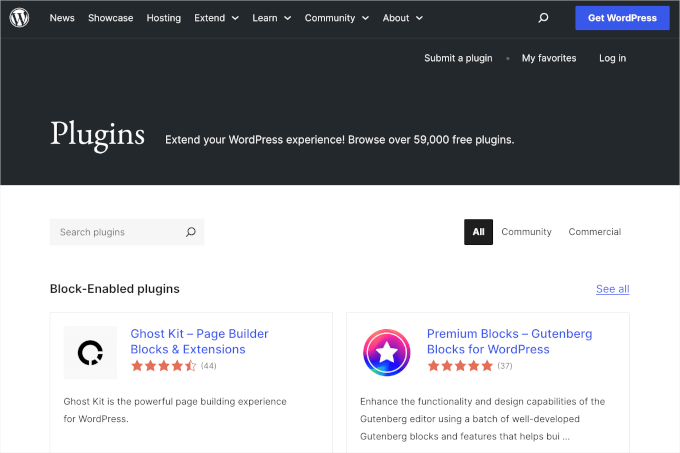
WordPressを始めるにあたり、WordPressサイトに欠かせないプラグインをご紹介します。
私たちが常に推奨しているWordPressの無料プラグイン・トップ5は以下の通りです:
- WPForms– WordPressのための最高のドラッグアンドドロップオンラインフォームビルダー。
- All In One SEO (AIOSEO)– SEOランキングを上げる最高のWordPress SEOプラグイン。
- MonsterInsights– ウェブサイト解析を簡単にモニタリングし、データに基づいた意思決定を行うことができます。
- Duplicator– サイトの定期的なバックアップを作成します。
- SeedProd– ドラッグアンドドロップのページビルダーで、コードなしでカスタマイウェブサイトデザインを作成できます。
4.ニーズに最適なWordPressテーマを使う
WordPressテーマは、サイトの見た目や動作をコントロールします。WooCommerceテーマや 会員制サイトテーマのように特定の市場向けにデザインされたテーマもあれば、ほぼすべてのタイプのサイトに合わせてカスタマイズできる多目的テーマもあります。
プラグインと同じように、選べる無料テーマは無数にある。WordPressの公式リポジトリだけでも、13,000以上の無料テーマがある。
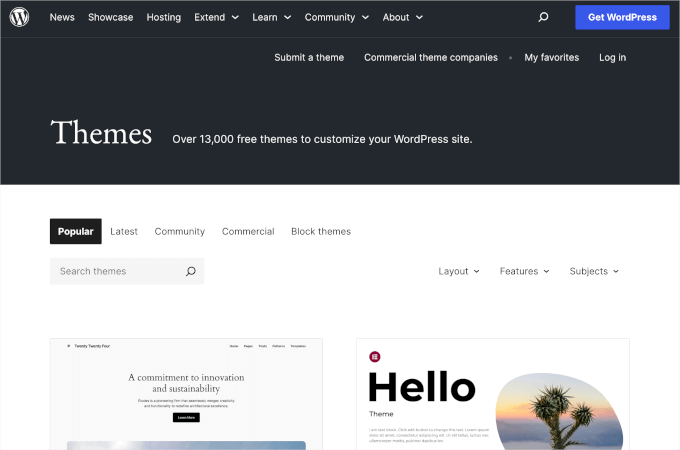
信頼できるWordPressテーマプロバイダーのテーマをインストールすることもできます。
これにはElegant Themes、Astra、StudioPressなどが含まれる。
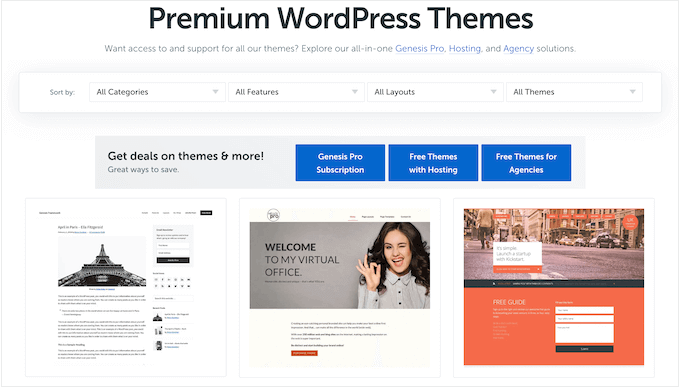
見た目が良く、必要な機能を備え、高品質なテーマを選ぶことが重要です。正しい決断をするために、完璧なWordPressテーマの選び方ガイドをご覧ください。
おすすめのテーマをお探しなら、専門家が選んだ最も人気のある最高のWordPressテーマをご覧ください。
5.WordPressページビルダーを使う
サイトを構築する際、WordPressのブロックエディターを使って投稿とページを作成します。
初心者向けに設計されており、他のドラッグ&ドロップ式サイトビルダーと同じように動作するため、誰でも簡単に使用できます。
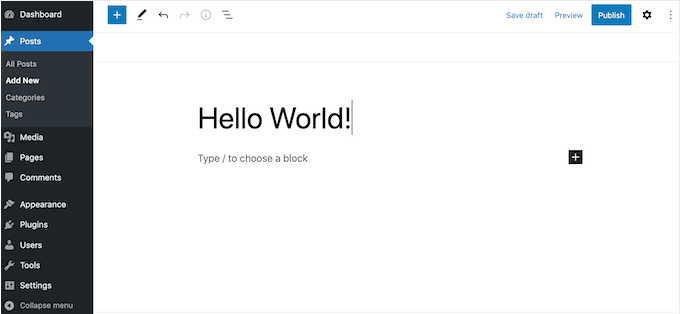
Diviや Astraなどの ブロック有効化テーマを使用している場合は、フルサイトエディターを使ってコンテンツを追加することもできる。
このエディターでは、コードを書くことなく、テーマのレイアウトを完全に変更したり、サイトに新しいセクションを追加したりすることができます。使い方のヒントが必要な場合は、WordPressフルサイト編集の初心者ガイドを読むことをお勧めします。
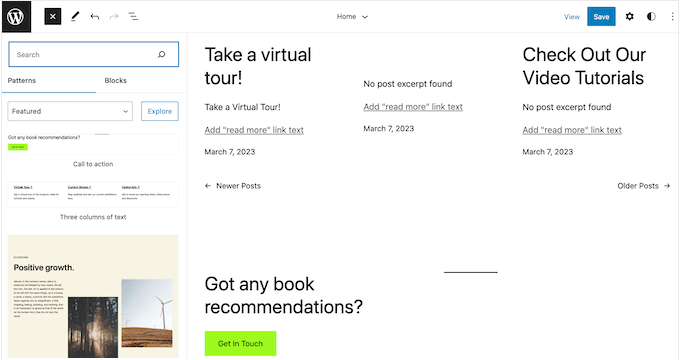
これは素晴らしいスタートだが、非常に基本的なもので、機能の数も限られている。
よりカスタマイズ可能なソリューションをお探しの場合は、SeedProdのようなページビルダー・プラグインを使用することをお勧めします。
SeedProdは、完全にカスタマイザーなページデザインを作成することができ、サイト上の任意の場所にドラッグアンドドロップすることができる既製のブロックが付属しています。
これには、カウントダウンタイマー、お問い合わせフォーム、Googleマップ、支払いフィールドなどの高度なブロックが含まれます。
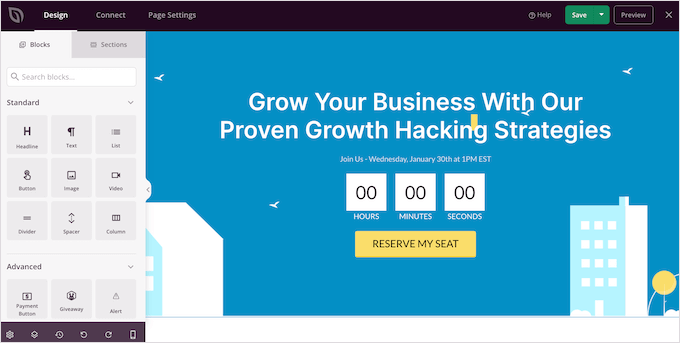
サイトにブロックを追加した後、左側のSeedProdメニューにある設定を使ってカスタマイズすることができます。
これにより、カスタムホームページやランディングページなどを簡単に作成できる。
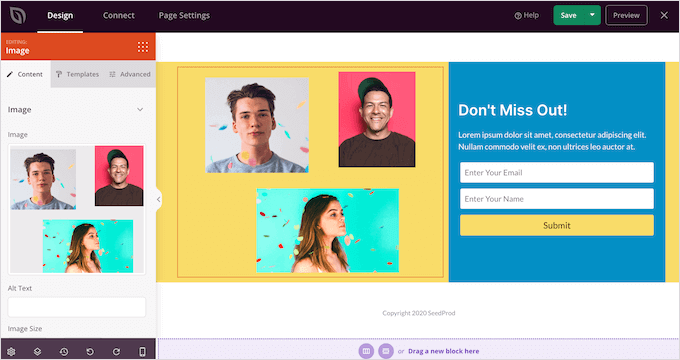
このトピックについては、WordPressブロックエディターとページビルダーの違いをご覧ください。
6.WordPressのSEOプラグインを使う
ほとんどの訪問者は、Googleのような検索エンジンを通じてあなたのサイトを見つけます。検索エンジンが適切な人々にあなたのコンテンツを表示するためには、WordPressのSEOに取り組む必要があります。
SEOは、しばしば技術的な作業を含む巨大なトピックである。ありがたいことに、WordPressには何にでも対応するプラグインがあり、SEOも例外ではない。
WordPressには様々なSEOプラグインやツールがあり、個々のタスクに使用することができますが、WordPressのための完全なSEOツールキットであるAll In One SEO(AIOSEO)をお勧めします。
AIOSEOは、基本的なものから高度なものまで、サイトを最適化するための強力な機能を備えています。
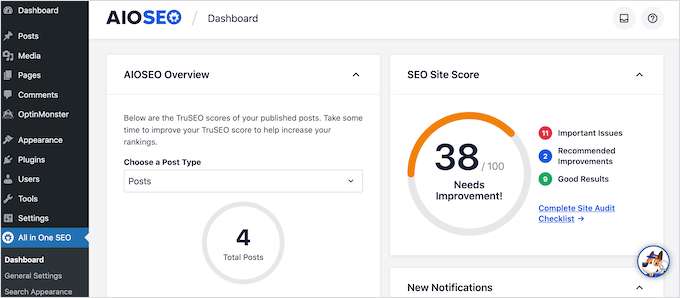
例えば、SEOサイトスコアがあり、どのようなSEO関連の問題を改善する必要があるのかをピンポイントで知ることができる。こうすることで、Googleでより高い順位を獲得するために何をすべきかを正確に知ることができる。
AIOSEOはまた、あなたがページや投稿を書いているときにスキャンし、そのSEOを改善する方法のチェックリストを作成します。
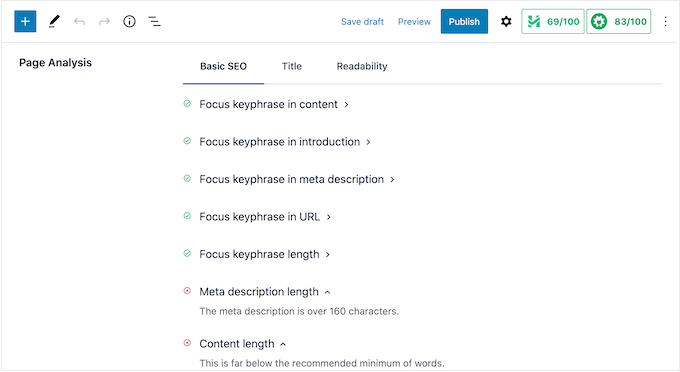
その他の強力な機能には、パンくずナビゲーション、WooCommerceの高度なeコマースSEOサポート、ローカルSEO、内部リンクアシスタントなどがあります。AIOSEOを使えば、必要なものがすべて揃っているので、複数のプラグインをインストールする必要はありません。
ステップバイステップの手順については、All In One SEO for WordPressを正しく設定する方法についての究極のガイドをご覧ください。
7.ツールを使ってサイトのスピードとパフォーマンスを改善する
良いエクスペリエンスを提供するためには、サイトは素早く読み込まれる必要があります。
WordPressはすでにスピードとパフォーマンスのために最適化されていますが、さらに高速に動作させるためのトリックやツールがたくさんあります。
それを念頭に置いて、私たちはあなたのサイトのパフォーマンスを向上させるためにチェックできるいくつかのガイドを用意しています:
- WordPressのスピードとパフォーマンスを向上させる究極のガイド
- WooCommerceのパフォーマンスを高速化する方法
- 最速のWordPressホスティングサービス(パフォーマンステスト)
- WordPressサイトのパフォーマンスを向上させるGTmetrixプラグインの使い方
8.自動セキュリティプラグインのセットアップ
WordPressは本来安全なソフトウェアですが、ハッカーは常にサイトに侵入してデータを盗む新しい方法を考え出しています。サイトを安全に保ちたいのであれば、WordPressのセキュリティ・プラグインを使うのが一番だ。
また、市場で最高のWordPressセキュリティプラグインであるSucuriの使用をお勧めします。
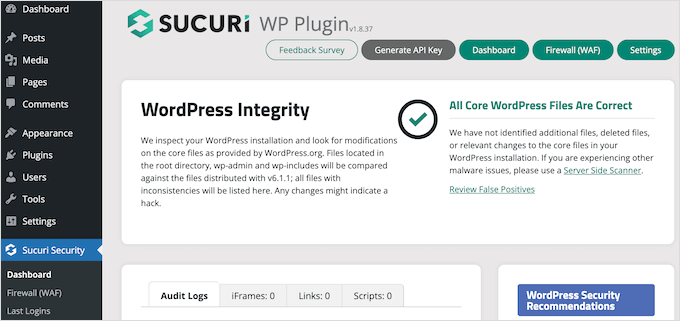
Sucuriは、ログインの失敗やWordPressファイルへの変更を含め、サイトで発生するすべてのことをトラッキングします。
また、マルウェアをスキャンし、あなたのサイトがブロックリストに表示されているかどうかを監視します。
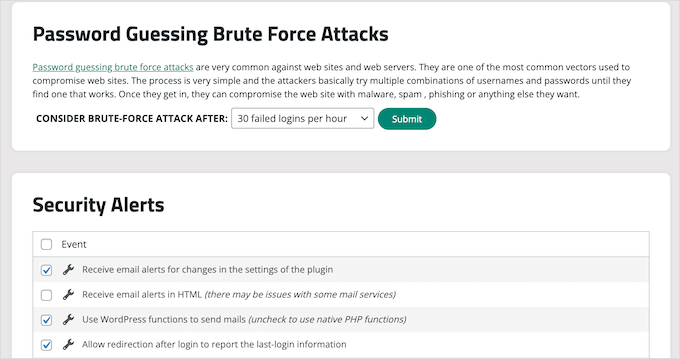
問題が見つかった場合は、Sucuriが自動的に通知します。このように、手動でチェックを行ったり、複雑なセキュリティツールを学んだりすることなく、サイトを保護することができます。
注: 私たちはCDNをSucuriからCloudflareに切り替えましたが、中小企業を経営している場合は、ウェブサイトのセキュリティのためにSucuriを使用することをお勧めします。Sucuriのレビューでソフトウェアの詳細をご覧いただけます。とはいえ、大企業やトラフィックの多いウェブサイトにはCloudflareをお勧めします。
最後に、あなたのウェブサイトを安全に保つために、以下のWordPressセキュリティガイドをチェックすることをお勧めします:
- 究極のWordPressセキュリティガイド – ステップ・バイ・ステップ
- WordPressセキュリティ監査の実施方法
- SSL証明書とは?
- WordPressサイトの潜在的な悪意のあるコードをスキャンする方法
8.Google アナリティクスの設定
サイトオーナーであるあなたの目標は、サイトに人を集め、その関心を維持し続けることです。しかし、多くのユーザーは、サイトを成長させるための適切な戦略を見つけ、作り上げることに苦労しています。
そこでGoogleアナリティクスの出番だ。
アナリティクスを使えば、実際のデータに基づいて意思決定ができる。例えば、ウェブサイトの訪問者をトラッキングし、最もエンゲージメントの高いコンテンツを確認することができます。そうすれば、より人気のあるコンテンツを作成することができます。
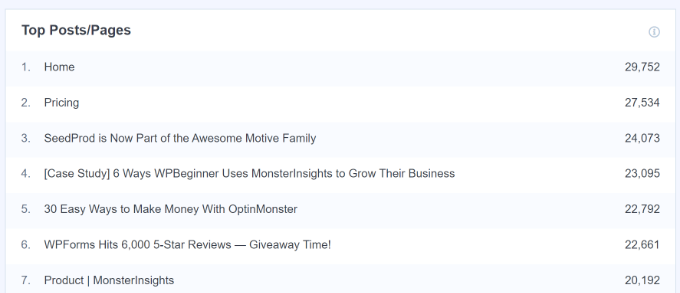
また、サイト訪問者の滞在時間や、初回訪問時にサイトを離脱したユーザーの割合である直帰率も確認できます。WordPressでページビューを増やし、直帰率を下げるためにこの情報を利用することができます。
Google アナリティクスは重要なツールですが、初心者には設定が複雑です。そのため、MonsterInsightsの使用をお勧めします。
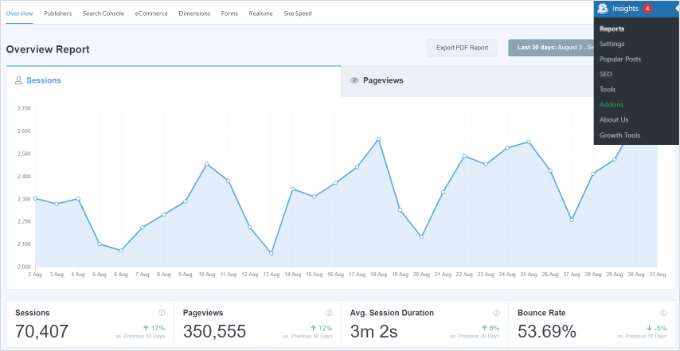
MonsterInsightsはWordPressユーザーにとって最高の分析ソリューションです。
Googleアナリティクスを簡単にサイトにインストールでき、WordPressダッシュボードに直接役立つレポートを表示します。
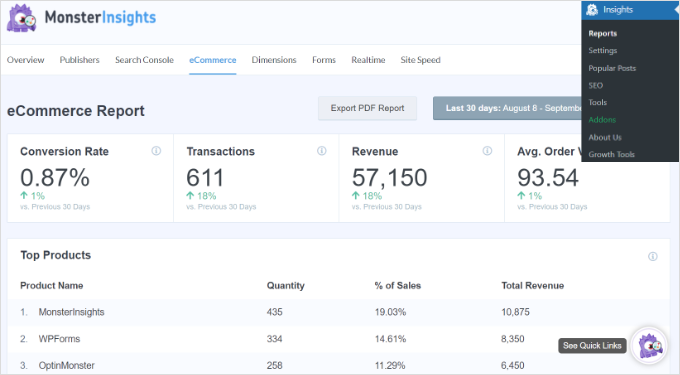
さらに詳しく知りたい方は、WordPressにGoogle アナリティクスをインストールする方法をご覧ください。
サイトとGoogleアナリティクスを接続したら、以下の投稿を読むことをお勧めします:
- WordPressサイトで測定すべき重要な指標
- Google アナリティクスでWordPressのユーザーエンゲージメントをトラッキングする方法
- WordPressサイトにGoogleアナリティクスの目標を設定する方法
9.コメントフィルタリングとモデレーションを利用する
WordPressサイトのオーナーが悩む問題のひとつにコメントスパムがある。
スパムボットや悪意のある第三者は、マルウェアや低品質なページへのリンクで簡単にサイトのコメント欄を溢れさせることができます。これはサイトの評判を下げ、SEOにも影響する可能性があります。
WordPressのダッシュボードから直接、コメントを手動で承認したり、ブロックしたり、あるいは完全に削除したりすることができます。
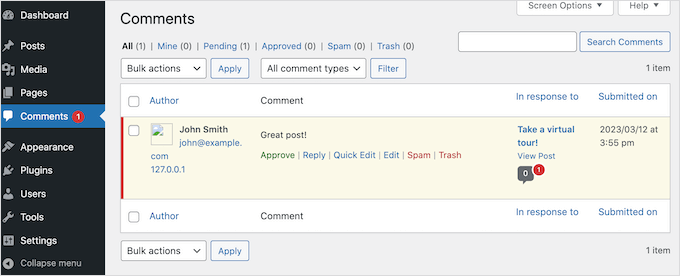
しかし、個別コメントするたびにモデレートするのは時間がかかり、特にサイトが成長し、訪問者が増えるにつれて時間がかかります。
ありがたいことに、WordPressにはコメントスパムに対抗するツールがたくさんある。これには、グローバルなスパムデータベースを通してすべてのコメントを自動的にフィルターするAkismetが含まれる。
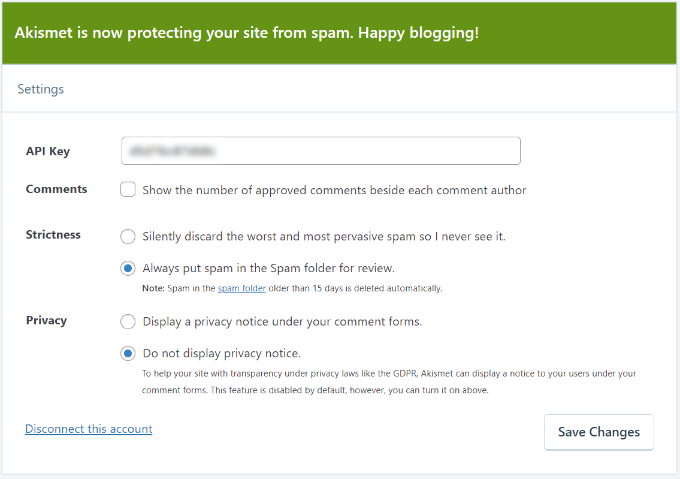
さらに詳しくお知りになりたい方は、Akismetのガイドとすぐに使い始めるべき理由をご覧ください。
その他、コメントを改善するために使いやすいプラグイン、Thrive Commentsを使うことをお勧めします。このプラグインには、特定のユーザーにコメントを管理させる機能がついており、チームで作業する場合に便利です。

10.テーマファイルを直接編集しない
WordPressはオープンソースのソフトウェアなので、誰でもコードを見たり編集したりすることができ、独自のPHP、JavaScript、CSS、HTMLを追加することもできます。複雑に聞こえるかもしれませんが、WordPressにカスタムコードを追加する理由はたくさんあります。
例えば、コードスニペットを使ってコメントを完全に無効にしたり、WordPressのバージョン番号を削除したりすることができます。通常、このような小さなタスクのためにプラグインをインストールするのは意味がないので、WordPressは代わりにコードを使うオプションを提供しています。
多くのWordPressチュートリアルでは、スニペットを提供し、テーマのfunctions.phpファイルを編集するように指示します。
問題なのは、コードにタイプミスや小さなミスがあっただけでもエラーになったり、サイトが完全に壊れてしまったりすることだ。また、カスタマイズを失うことなくWordPressテーマを更新することもできません。
このため、多くの人がWordPressは難しいと思いがちだが、本当はカスタマイザーコードに問題があるのだ。
だからこそ、WPCodeの使用をお勧めするのです。
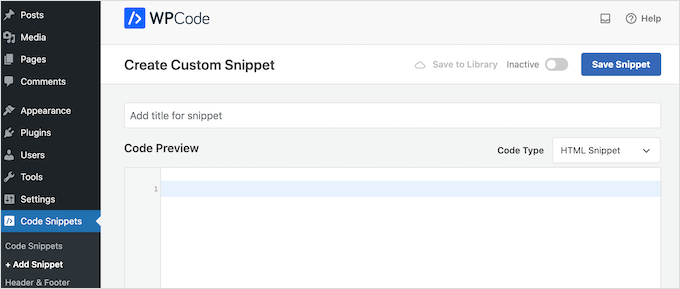
WPCodeはWordPressのための最高のコードスニペットプラグインで、テーマファイルを編集することなく、カスタムのPHP、JavaScript、CSS、HTMLを追加することができます。
WPCodeには、数回クリックするだけでサイトに追加できるスニペットのビルトインライブラリもあります。コーディング経験のない初心者の方でも、WPCodeを使えば安全な方法でWordPressにカスタマイザーコードを簡単に追加することができます。
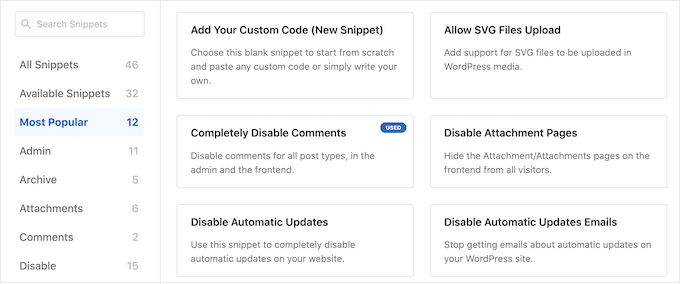
詳しくは、スニペットをWordPressに貼り付けるための初心者ガイドをご覧ください。
11.WordPressサイトを常に最新の状態に保つ
テーマ、プラグイン、WordPressのコアソフトウェアを常に最新の状態に保つことが重要です。ハッカーは、古いソフトウェアの既知のエラーや脆弱性を悪用しようとするため、遅れをとると、サイトが簡単に標的になる可能性があります。
更新によっては、WordPressをより使いやすくする機能が追加されることもあります。そのため、WordPressのコアを更新し、WordPressプラグインを更新し、テーマの最新バージョンをインストールすることが重要です。
特にマネージドホスティングサービスを利用している場合は、これらの更新を自動的にインストールしてくれるホスティングサービスもあります。
もうひとつのオプションは、WordPressの自動更新を有効にし、プラグインとテーマの自動更新を有効にすることです。そうすれば、WordPressの最新の機能や修正にいつでもアクセスできるようになります。
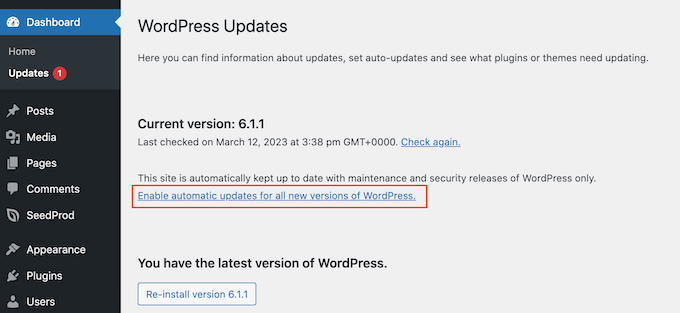
12.WordPressのバックアップを自動化する
WordPressは安全で信頼できるソフトウェアですが、それでも定期的にバックアップを作成することをお勧めします。
重要なコンテンツを削除してしまったり、間違ったページを編集してしまうなど、事故やミスはつきものです。また、悪意のある第三者があなたのサイトに侵入し、コンテンツを削除しようとするかもしれません。
定期的にバックアップを作成することで、いつでもエラーのないサイトを復元することができます。最悪の事態が起こり、すべてのデータを失ったとしても、WordPressサイトを最新のバックアップから復元するだけです。
バックアップは重要かもしれないが、多くのサイトオーナーは手遅れになるまでバックアップを見過ごしている。
WordPressのバックアッププラグインは、無料・有料を問わずたくさんあります。Duplicator Proのようなプレミアムプラグインを使用することをお勧めします。

セキュリティを強化するために、Duplicator ProはDropbox、OneDrive、Amazon S3などの一般的なオンラインストレージソリューションにバックアップを保存します。これは、どこからでもこれらのサービスにログインして、サイトの作業コピーにアクセスできることを意味します。
13.WordPressについて学び続ける
WordPressの欠点の一つは、24時間365日のチャットサポートを提供している他のサイトビルダーのようにサポートに連絡することができないことです。このため、ユーザーによっては他のソリューションに頼ることになります。
これは事実ですが、WordPressの素晴らしいところは、その大規模で熱心なコミュニティです。あなたのサイトを構築し、WordPressをさらに使いやすくするのに役立つリソースは、オンライン上に大量にあります。探すのに適切な場所を知っていればいいのです。
WPBeginnerでは、WordPressをマスターするために使える無料のリソースをたくさん用意しています:
- WPBeginnerブログ。ここでは、WordPressのチュートリアル、ハウツー、ステップバイステップのガイドを公開しています。無料コンテンツの膨大なライブラリがあり、常に新しい情報を公開しています。
- WPBeginner辞書。複雑なキーワードや専門用語は、WordPressを実際よりも難しく感じさせてしまいます。そのため、WordPressの専門用語をすべて網羅したディレクトリを作りました。
- WPBeginnerソリューションセンター。あなたのサイトに最適なWordPress製品を見つけるためのワンストップハブです。他のレビュープラットフォームとは異なり、私たち自身がテストした最高のプラグイン、テーマ、ツールだけを取り上げています。
- WPBeginner動画。ステップバイステップの WordPress 101 動画チュートリアルには、WordPress を始めるために必要なものがすべて揃っています。
- YouTubeのWPBeginner。WordPress 101 シリーズをお楽しみいただき、さらに詳しく学びたいとお考えですか?YouTubeチャンネルでは、SEOからWordPressの一般的なエラーとその修正方法、動的なソーシャルメディアフィードをサイトに埋め込む方法など、さらに多くの動画を1000本以上ご紹介しています。
- WPBeginnerエンゲージグループ。Facebook で最大かつ最も急速に成長している、非技術者と初心者のための WordPress グループです。96,000人以上のWordPressユーザーとつながり、質問をしたり、コミュニティからサポートを受けることができます。
また、WordPressのサポートを正しく依頼し、サポートを受ける方法についてのガイドをチェックすることをお勧めします。
14.WordPressメンテナンスサービスの利用を検討する
このガイドにあるヒントやコツを使えば、サイトを作ったことがない人でもWordPressを簡単に使えるようになる。
しかし、究極の手間いらずを求めるのであれば、WordPressの管理を代行してくれるメンテナンスサービスを利用することができます。これには、バックアップの作成、更新のインストール、SEO監査の実施、サイトのセキュリティのアップグレード、リンク切れの発見と修正などが含まれます。
これらのサービスは、初めてWordPressを使うユーザーや、日々のサイトメンテナンスに時間がかかりすぎると感じている人に最適です。
WPBeginnerプロサービスを利用すれば、WordPressの専門家を手頃な価格で簡単に雇うことができます。私たちのチームは10年以上のWordPressの経験があり、ウェブ開発、デザイン、メンテナンス、サイトスピードの最適化、ハッキングされたサイトの修復など、何でも対応できます。

もっと詳しく知りたい方は、専門家が選ぶ最高のWordPressウェブサイトメンテナンスサービスもご覧ください。
この投稿で、WordPressの使い方が複雑に見える理由と、それを簡単にする方法をご理解いただけたと思います。WordPressでサイトを構築するのにかかる実際の費用や、WordPressを使用する最も重要な理由についてもご覧ください。
If you liked this article, then please subscribe to our YouTube Channel for WordPress video tutorials. You can also find us on Twitter and Facebook.





Have a question or suggestion? Please leave a comment to start the discussion.